
- Tableau 教程
- Tableau - 首頁
- Tableau - 概述
- Tableau - 環境設定
- Tableau - 開始使用
- Tableau - 導航
- Tableau - 設計流程
- Tableau - 檔案型別
- Tableau - 資料型別
- Tableau - “顯示方式”
- Tableau - 資料術語
- Tableau 資料來源
- Tableau - 資料來源
- Tableau - 自定義資料檢視
- Tableau - 資料提取
- Tableau - 欄位操作
- Tableau - 元資料編輯
- Tableau - 資料聯接
- Tableau - 資料混合
- Tableau 計算
- Tableau - 運算子
- Tableau - 函式
- Tableau - 數值計算
- Tableau - 字串計算
- Tableau - 日期計算
- Tableau - 表格計算
- Tableau - LOD 表示式
- Tableau 排序和篩選器
- Tableau - 基本排序
- Tableau - 基本篩選器
- Tableau - 快速篩選器
- Tableau - 上下文篩選器
- Tableau - 條件篩選器
- Tableau - 前 N 篩選器
- Tableau - 篩選器操作
- Tableau 圖表
- Tableau - 條形圖
- Tableau - 折線圖
- Tableau - 餅圖
- Tableau - 交叉表
- Tableau - 散點圖
- Tableau - 氣泡圖
- Tableau - 指標圖
- Tableau - 箱線圖
- Tableau - 樹狀圖
- Tableau - 軌跡圖
- Tableau - 甘特圖
- Tableau - 直方圖
- Tableau - 動態圖表
- Tableau - 瀑布圖
- Tableau 高階
- Tableau - 儀表盤
- Tableau - 格式設定
- Tableau - 預測
- Tableau - 趨勢線
- Tableau 有用資源
- Tableau - 問答
- Tableau - 快速指南
- Tableau - 有用資源
- Tableau - 討論
Tableau - 動態圖表
動態圖表使用 X 軸和 Y 軸顯示資料,透過顯示資料點在定義空間內的移動以及線條顏色的變化來顯示隨時間的變化。動態圖表的主要優點是可以檢視資料的整個變化軌跡,而不僅僅是資料的快照。
Tableau 需要一個時間維度和一個度量才能建立動態圖表。
建立動態圖表
使用 Sample-superstore 樣本資料,計劃查詢利潤隨月份的變化。為了實現此目標,以下是步驟。
步驟 1 − 將維度“訂單日期”拖到列功能區。再次將其拖到頁面功能區。在頁面功能區中,右鍵單擊“訂單日期”並選擇“月份”。然後將度量“利潤”拖到行功能區。將會出現以下圖表。
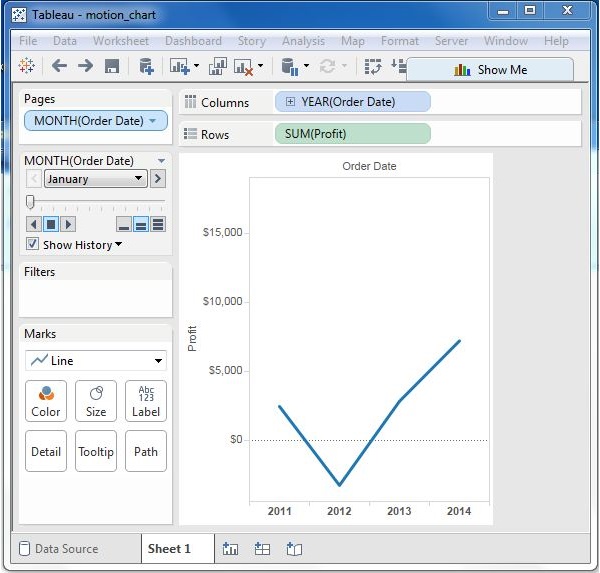
步驟 2 − 選中“顯示歷史記錄”旁邊的複選框,然後單擊其旁邊的下拉箭頭。對於“顯示歷史記錄的標記”,選擇“全部”。然後在“顯示”下,選擇“兩者”。選擇“標記”僅顯示點,選擇“軌跡”僅顯示線。單擊“播放”按鈕。將會出現以下圖表。

步驟 3 − 允許圖表從 1 月執行到 12 月將建立圖表,該圖表顯示多年來每個月的利潤如何變化。請注意,隨著資料的變化,最近的月份會獲得較深的顏色陰影,而歷史資料會獲得較淺的顏色陰影。
最後,您將獲得以下圖表。

廣告